今回はRazer(レーザー)のゲーミングキーボード「Razer Cynosa Lite」をレビューしていきます。
Razer Cynosa Liteの特徴

- メンブレン式キーボードで静かな打鍵音
- 1680万色から設定できるライティング
- 耐久性と耐水性に優れた設計
- 日本語配列
Razer Cynosa Liteの性能(スペック)
| キースイッチ | メンブレン式 |
|---|---|
| 奥行 | 174mm |
| 幅 | 457mm |
| 高さ | 33mm |
| 重量 | 904g |
| 接続方法 | USB(取り外し不可) |
| アクチュエーションポイント | – |
| キーストローク | – |
| 押下圧 | – |
| 耐久性 | – |
| レポートレート | 1000hz |
| 配列 | 日本語配列 |
Razer Cynosa Liteのパッケージ内容
梱包状態

パッケージ内容

Razer Cynosa Lite本体、ラベル、製品情報ガイド。
Razer Cynosa Liteの形状、外観
 |
 |
 |
 |
 |
 |
 |
 |
表面はすこ~しだけ光沢のある感じでザラザラとした質感をしています。手前側真ん中には光るロゴマークがあります。右上にはLEDインジケータがあります。
 |
 |
配列は日本語配列です。かな印字が無くスッキリした印象です。
テンキーありのタイプなので幅は長めです。
 |
 |
普段使いの「Logicool G PRO X キーボード」と比べるとかなり大きさに差があります。テンキーがある分幅が広く、手前側がパームレストみたいになっているのでその分長くなっています。

キャップの触り心地はザラザラとした感じで、指紋も付きづらく目立ちません。形状はスペースキー以外全てのキャップ垂直方向に凹みがあります。
 |
 |
スペースキーは、幅が短めになっています。「Logicool G PRO X キーボード」と比べると幅は「Logicool G PRO X キーボード」が4キー分くらいに対し「Razer Cynosa Lite」は2.5キー分くらいの幅です。でも個人的には十分な長さですね。
 |
 |
 |
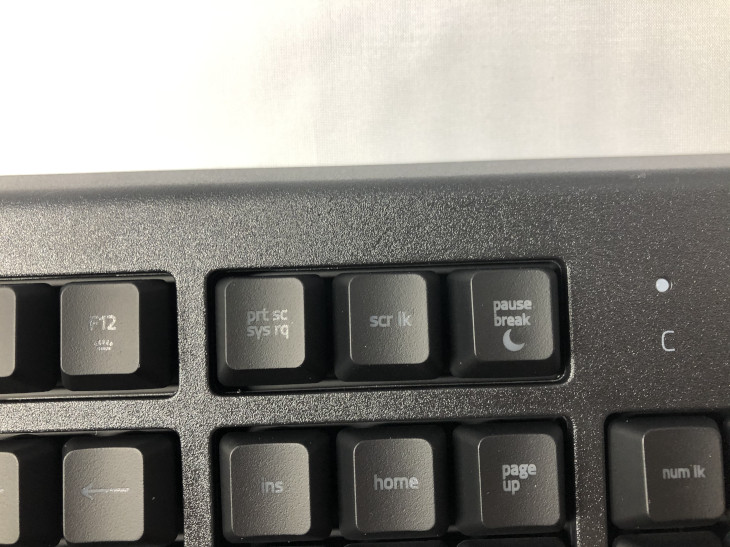 |
ファンクションキーにはそれぞれに対応した役割のマークが印字されています。F1~F3がボリュームコントロールキー、F5~F7がメディアキー、F9がオンザフライマクロ登録キー、F10がゲーミングモードキー、F11~F12がバックライトコントロールキー、pauseがスリープモードキーです。
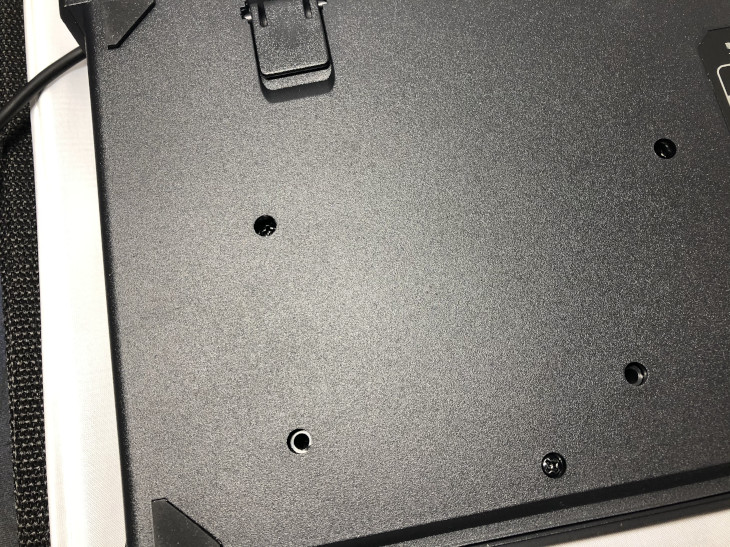
裏面はネジの頭がちらほら見えています。まぁ裏面なので使っているうちは見えないのでOK。

滑り止めラバーは4隅に張られています。スタンド寝かせた状態であれば滑り止めはかなりしっかりしたものですが、スタンド自体には滑り止めが付いていないため立てた状態のときはあまり滑り止めは強くないです。
 |
 |
 |
 |
スタンドは1段階で調節可能です。バネは入っておらず自分で最後までしっかり開閉する必要があります。

ケーブルはラバータイプで比較的軟めなケーブルです。コードの接続部分は真ん中にあり、接続部分を動かすことはできません。また、取り外しもできません。
ソフトウェア機能
カスタマイズ
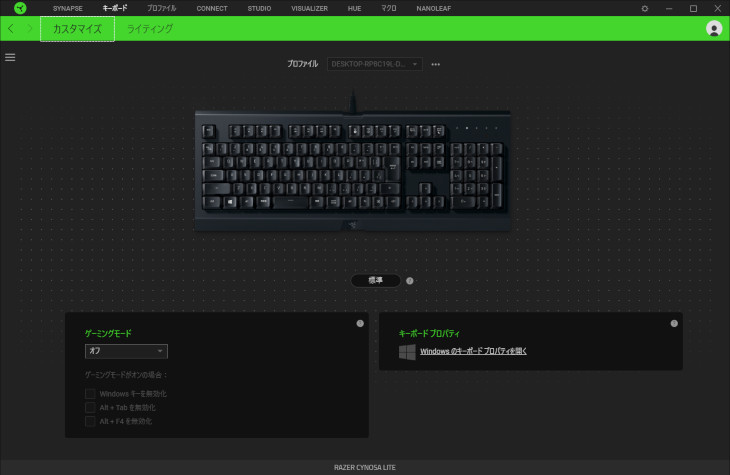
キーの機能割り当てを行うことができます。
スタートボタンとFnキー以外は割り当てを行うことができます。
〇ゲーミングモード
ゲーム中意図しないキーボード操作(スタートボタンを押してしまうなど)を防ぐ機能です。
有効化すると「Windowsキーを無効化」「Alt+Tabを無効化」「Alt+F4を無効化」を行うことができます。
「Alt+Tabを無効化」「Alt+F4を無効化」はゲーミングモードオン時に有効にするか選択することができます。
ライティング
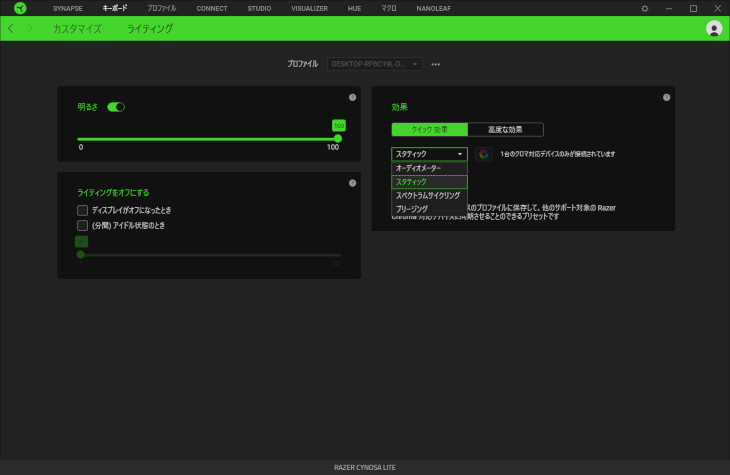
ライティングの明るさ、効果、ライティングをオフにするタイミングなどを設定することができます。
色は1680万色から設定できます。
〇クイック効果
- オーディオメーカー
- スタティック
- スペクトラムサイクリング
- ブリージング
ライティングはどうも輝度が低いように感じます。明るいところだとほとんど見えません。
ロゴマーク部分はかなり明るく光ってくれるので綺麗ですが、キー部分は暗いです。
まぁ安いキーボードですのでこんなもんなんでしょうか。
一応ライティング効果も何種類かあるし。
キースイッチ(軸)

Razer Cynosa Liteはメンブレン式のキーボードです。
アクチュエーションポイント
アクチュエーションポイントとは打鍵時にスイッチがOFFからONに切り替わるポイントのことです。
アクチュエーションポイントの距離が短いほど押してからスイッチが切り替わるのが速いので反応速度が速くなります。しかしその分キーに触れるだけで反応してしまいタイプミスや操作ミスにつながりやすいです。
アクチュエーションポイントの距離が長いほど押してからスイッチが切り替わるのが遅いので反応速度が遅くなります。しかしその分キーにタイプミスや操作ミスを減らすことができます。
Razer Cynosa Liteのアクチュエーションポイントは数値はわからないですが、押してみた感じ結構深そうです。
アクチュエーションポイントはある程度押したあと急激に重くなる位置を超えてさらに押し込んだ位置にあります。体感だとアクチュエーションポイントは3.0mm以上ありそうかなと思いました。
なのでしっかり押し込まないとキーは反応しないので、ミスタイプや誤操作は誤って押し込まない限りないです。
打鍵感、打鍵音
押下圧も数値はわかりませんが、体感結構重めです。
反発が結構強く、アクチュエーションポイントも深めなので結構しっかり押さないといけないためサクサク感はあまりないです。反発が強いとその分グニっと感も強く感じます。
打鍵音がかなり静かです。強く押しても底打ち音はそこまでならないので超静音キーボードって感じです。
作業する分には全く問題ないですが、爽快感はまったくないです。
また、スペースキーは幅が狭めですが特に文字変換で変なところを押してしまうということはありませんでした。
ゲームをやってみた使用感
実際にゲームをプレイしてみて使用感はどんな感じか試してみました。
キーボードの置き方として水平、ハの字、逆ハの字があると思うのでそれぞれ試してみました。
ニュートラル

キーボードとマウスパッドを全体的に左側に寄せないとマウスの可動域を確保できません。
マウスの可動域を確保するためには両手を広げ気味にする必要があります。
ハの字

かなり角度を付けないとマウス側の可動域を確保できないです。もしくはキーボードを左側に寄せる必要があります。
ㇵの字はあまり角度を付けられないと思うので、左側に寄せるのが無難かなと感じました。
逆ハの字

かなり角度を付けないとマウス側の可動域を確保できないです。もしくはキーボードを左側に寄せる必要があります。
Vキーを親指で押す際、スペースキーに当たってしまい押しづらいと感じました。
キーボードの角度にもよりますが、かなり角度を付けるとスペースキーを押す際に親指の付け根がキーボードの手前側に当たって少し押しづらいと感じました。
共通
良かった点
打鍵音が非常に静かでマイクが拾ってしまうことが少ないです。
アクチュエーションポイントは長めだと思いますが、反応遅れている感覚もなく自然にゲームができました。
スペースキーの長さがちょうどいい。いつもはスペースキーの左側を押していましたが、ちょうど真ん中を押すことができました。
悪かった点
他のキーに比べてスペースキーが特に重く、たまに押せないことがありました。
あとちょくちょく3つ以上キーを同時押しするときに反応しないことがありました。
同時入力テスト

ゲームをする際、2~3つのキーを同時に入力することも多々あると思います。
そこで同時入力をいくつまで受け付けるのかテストしました。
同時入力テストのテストに「キーボード同時入力テスト」を使わせていただきました。
ちなみにLogicool激安キーボードでは入力キーによっては2つまでしか反応しないこともありました。
Razer Cynosa Liteの同時入力数
テストして結果2個までは全てのキーどの組み合わせてでもできました。
ゲームでよく使う[1,2,3,4,5,q,w,e,r,t,a,s,d,f,g,z,x,c,v,b]を特に重点的に調べてみました。
すると3つ同時押しから反応しないor別のキーが押してもいないのに反応するなどが起こりました。
少なくともわかっている組み合わせ「Q+R+(T,F,G,V,B以外のキー)」は反応しないことがわかりました。
Qボタンって結構リーンとかで使ったりするから同時押しできないときついんですよね。
10キーロールオーバーって書いてあったけどこれって10キーまで同時入力可能って意味じゃないのかな?
Razer Cynosa Liteの応答速度(反応速度)

キーボードの応答速度(反応速度)を測っていきます。※純粋なキースイッチの応答速度を計っているわけではないので参考程度にお考え下さい。
100回やった結果はこのようになりました。
- 最速:0.167秒
- 最遅:0.239秒
- 平均:0.20722秒
結果は平均タイムが0.20722秒となりました。
全ゲーミングキーボードの平均タイムが0.20858秒なのでやや速いという感じでした。
スペースキーでタイムを取っていましたが、真ん中を押せばそこまで重さは感じませんでした。(端っこを押すと引っかかりが強いです)
応答速度は悪くなくゲームをする分にも十分なレベルです。
⇓測定の仕方、その他ゲーミングキーボードの応答速度(反応速度)は以下の記事で確認できます。⇓
https://vanillaice-fps.com/knowledge/gaming-keyboard-comparison
まとめ
メリット
- アクチュエーションポイントが深めでと押下圧が重めなのでミスタイプや誤操作が出づらい
- スペースキーの大きさがちょうどいい
デメリット
- 打鍵時のグニグニ感が強い
- ライティングの輝度が低い
- スペースキーは真ん中を押さないと重い
- 3つ以上キーを同時押しすると反応しないor別のキーが反応してしまうことがある
⇓その他のゲーミングキーボードのレビュー記事は以下で確認できます⇓

⇓おすすめのゲーミングキーボードと選び方を以下で解説しています⇓













初めまして。自分も同じキーボードを購入しましたが、同時押しができない不具合があります。ドライバ再インストールなど試していますが、解決せず、、、、
構造上の仕様っぽいですね。